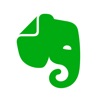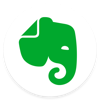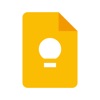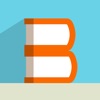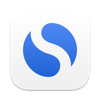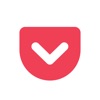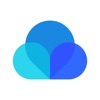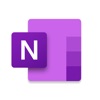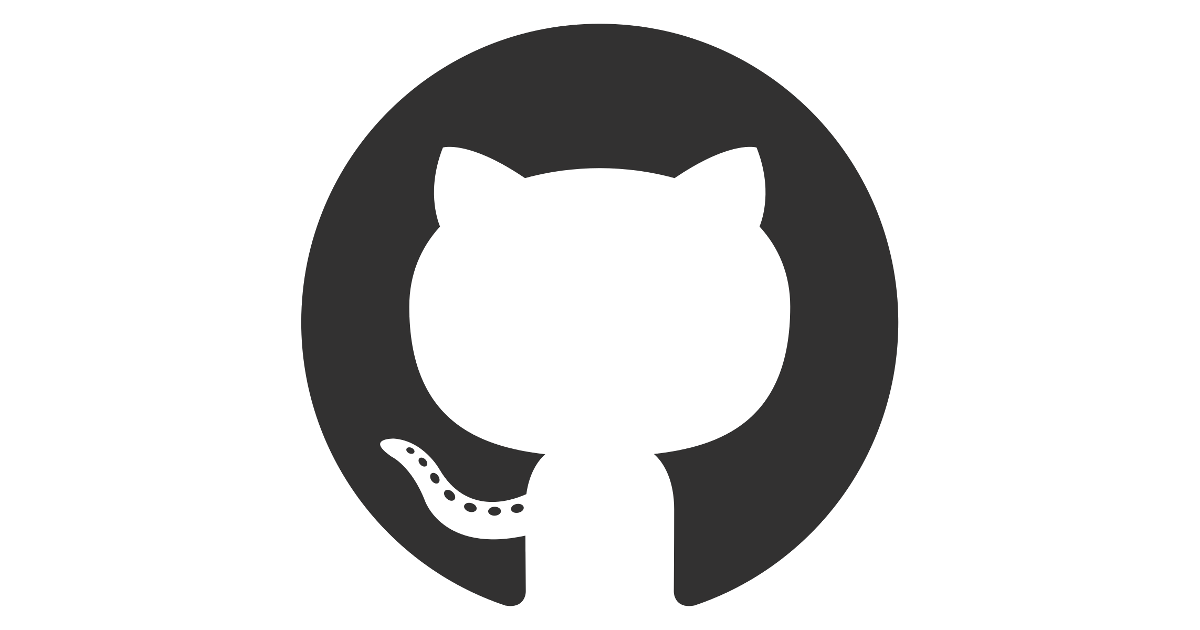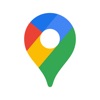さようならEvernote。2デバイス制限が課された今、もう会うことはないだろう…!
かつて。Evernoteは神だった
Evernoteは、情報を一元管理するツールとして、僕にとって完璧なものでした。このブログも、Evernoteに育てていただいた側面もあり、とっても感謝している次第であります。
なぜEvernoteは神だったのか
- クラウドサービスの先駆者だった
- マルチプラットフォーム
- ノートブック(ツリー構造)、およびタグによる分類が可能
- テキストと画像を一緒くたに保存できる
- PDFや音声ファイルも扱える
- 高品質のサードパーティアプリが充実
- 実質容量無制限
- それでいて無料
- 当時はもっとシンプルだった
まさにネ申の仕様。当時、ブロガーたちはこぞってEvernote活用術を編み出し、空前のブームとなりました。また、クラウド()、ライフハック()、ライフログ()といった用語を一般に浸透させたのも、Evernoteだと思う。
僕もやりましたよ。「情報の一元化」という大義名分のもと、人生の全てのログをEvernoteにと、さまざまな○○Everアプリを駆使して、Evernoteにあらゆるログを自動で取るという厨二病ハックに精を出していました。その結果何が残ったのか…何も言うまい。だが後悔はしていない。
若者のEvernote離れ
しかし、次第に機能過多になり、さらには、無料会員にはさまざまな制限が課せられ、遂に謎の2デバイス制限が課せられた今、僕は、Evernoteを、卒業します!
Evernote代替サービスはあるのか。
僕の用途では、単体で代替できるサービスは2017年現在存在しない。候補として「メモ(Apple)」「Google Keep」が挙がったが、メモはタグ機能がないこと、KeepはPDFを扱えないことがおしい。
ならプレミアム会員になるべきなのか。答えは否。だって高いんだもん。iCloudストレージ200GB(400円/月)より高い。また、使わなくなったもう一つの理由として、機能が増えすぎて使いづらくなった点がある。なので、プレミアムで運用しようとは思わない。
ではどうするのか。いろいろ試行錯誤した結果の、現在の運用方法を紹介します。ちなみに、Mac/iOSユーザー視点となります。ご了承ください。
iCloud大明神
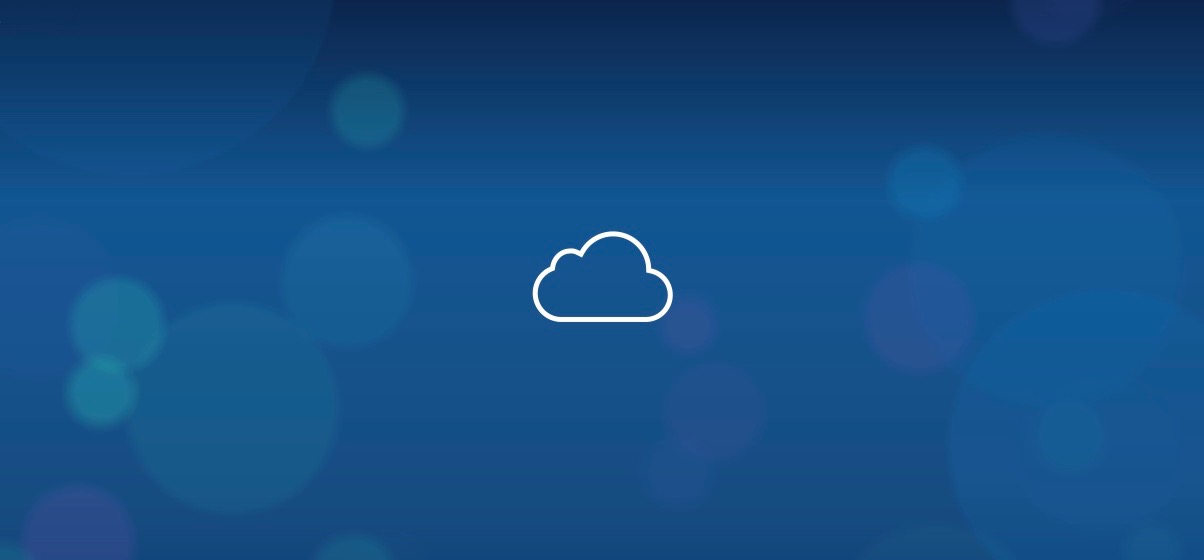
Evernote以前は「Splingpad」なるものを使ったりもしていましたが、あえなくサービス停止。そして今回のEvernote。サービスの運営に振り回され、とても疲弊しております。仮にまた新たな代替を見つけたとして、同じ惨事が繰り返されるのは避けたい。もはやAppleやGoogle、Amazonクラスのサービス以外にどっぷり依存しようとは思えない。
というわけで、いろいろと模索した結果、情報管理はiCloudベースで行うことになりました。
テキスト、またはテキストと画像混合の情報は「メモ」
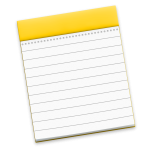
Mac / iOSに標準搭載されているメモ。
僕にとってEvernoteにおけるメイン用途である、テキストと画像を一緒くたにした情報は、「メモ」でほぼ事足ります。以上終了。
といいたいところだが、せっかくなので少し説明をば。メモには肝心なタグ機能がついていない。なぜなのか。理解に苦しむ。
仕方がないので、タグ対応するまでは、手動タグで代替する。
メモの一行目はタイトル。1行空けて3行目にはハッシュタグ(#)付きのタグをカンマ + 半角スペースで区切って入力。1行空けて5行目からは内容。
こうすることで、疑似タグ機能として利用できる。#○○ で検索することでタグ一覧を取得できる。また、メモ一覧もこんな感じに表示される。
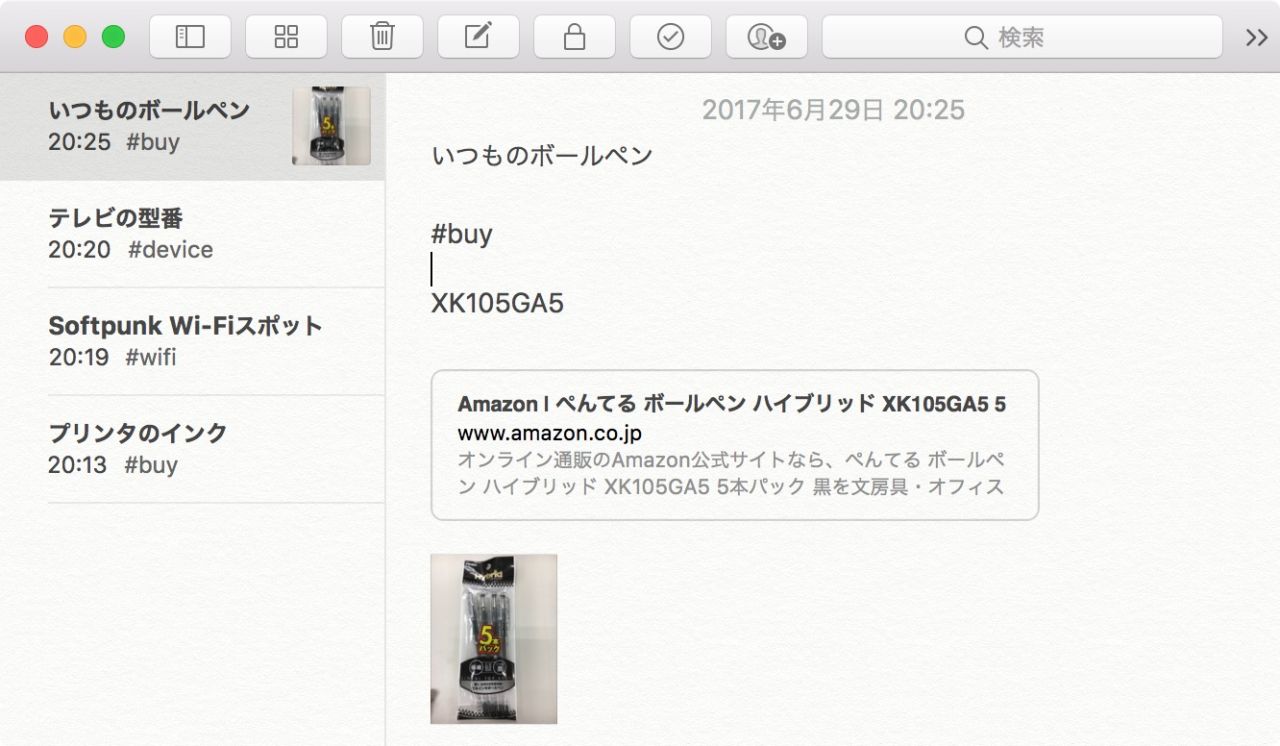
もちろん、必ずしもタイトルやタグをつける必要もない。
画像やPDFは縮小表示することもできる。また、画像やURLが添付されているメモをフィルターできる。
おまけに、さりげなくメモ内の文字列置換ができる。たぶんMac限定。
当然だが、iCloudにサインインする以外何も考えなくてよい。
PDFはiCloud Driveで管理
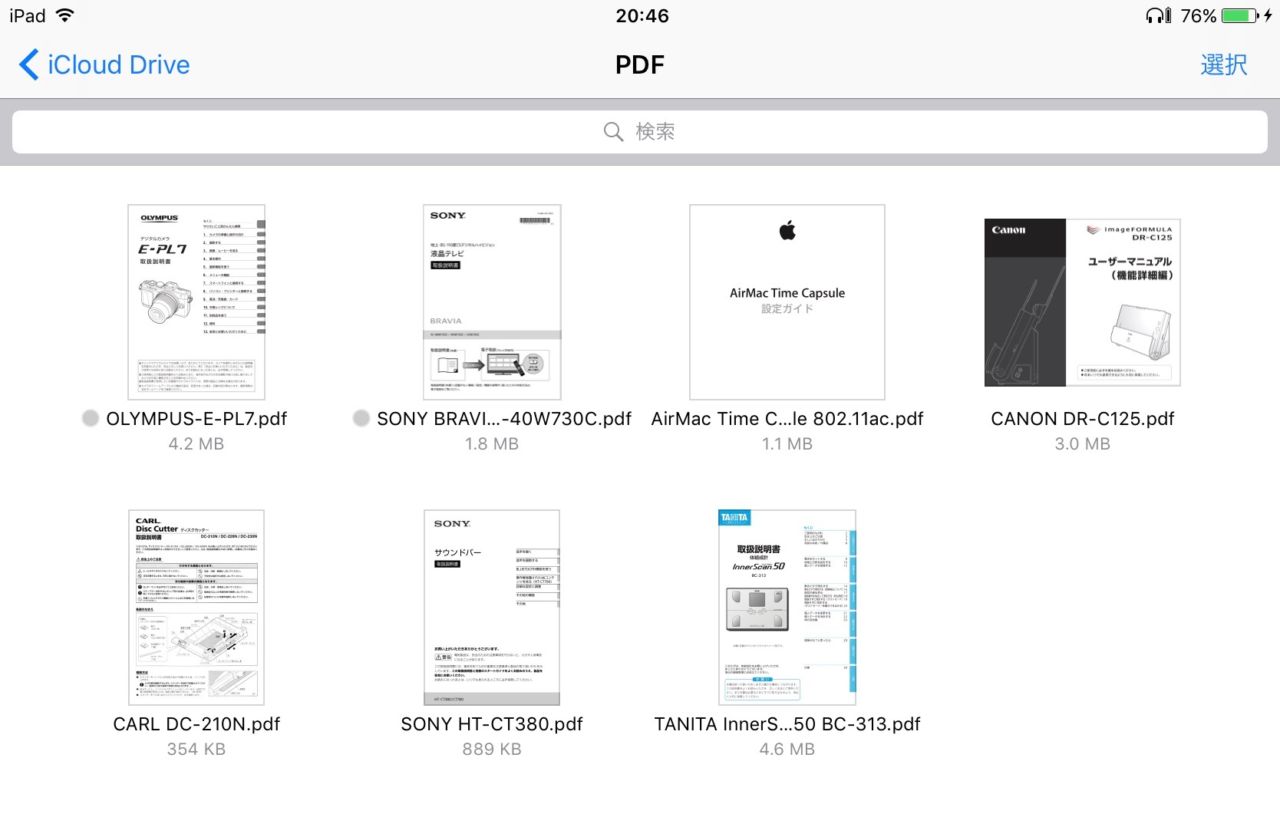
メモでもPDFを扱えるが、僕のおすすめはiCloud Drive。Macの場合、Finderで command + shift + I でiCloud Driveを開けるので、てきとーなフォルダを一つ作って、そこに保存する。このとき、ファイルにタグを付与しておくと吉。MacのFinderにはタグ機能がついているのです。
iOS10現在、iPad, iPhoneからはiCloud Driveアプリでアクセスする。たぶんiOS11ではFilesなるアプリに置き換わると思うが、Filesはタグも扱える神仕様らしい。
iOSでPDFを閲覧するには、単にiCloud Drive上でも閲覧できるし、iBooksに落としてもよい。もしくはサードパーティのブックリーダーでも、好きなアプリで閲覧できる。
最近のおすすめブックリーダーはBooklover。
写真はiCloudフォトライブラリ。またはiCloud写真共有。
iCloudフォトライブラリなら、オリジナル画像を全てのデバイスで恒久的に扱える。また、特別に管理したい画像は、iCloud写真共有を使う。iCloud写真共有は、その名のとおりちょっとしたSNS風に写真にコメントをつけることもできる。また、このコメントはタップでコピペ可という謎の利便性もあるので、使い方によってはなかなかの威力を発揮するものであります。
ブログの下書き
Simplenote最強。
Appleメモでもよいが、ブログの下書きは一過性のものなので、恒久的に残したい情報(Appleメモ)とは分けている。
Simplenoteを一過性の情報に限定することで、メンテナンス不要のメリットもある。終わったものをわざわざ消さなくてもいい。
意外と知られていないが、Simplenoteにはバージョン管理機能がある。ブログの下書きにはまさに最適なツールと言えます。
ちなみに、Simplenoteは、WordPressでおなじみのAutomattic社が運営しているのは豆。2013年ころにAutomatticに買収され、UIが一新され現在の神アプリと化したのです。
テキストファイル(.txt)
メモではなく.txt形式のファイルを扱うなら、Dropboxがおすすめ。きょうびの純正Dropboxアプリはテキスト編集ができるので、これで事足りる。サードパーティーならDocumentsがおすすめ。
残念ながら、iOS10現在はiCloud Driveでテキスト編集はできないのです。
ToDoリスト、買い物リスト
普通にリマインダーアプリを使う。もちろんAppleリマインダーも○。そもそもEvernoteでやる必要があったのか疑問。
メールの恒久的バックアップ
Evernoteは、専用のメールアドレスにメールを送ることでメール内容をノートに保存できます。これが地味に便利だったのですが、いつからか制限がかけられて使うことができなくなったのであります。
しかし、まぁなければないでなんとかなる感じでしょうか。そもそもメールは基本削除してはいけません。全てアーカイブしてください。どうしてもバックアップが必要なら、そのときはAppleメモや別ファイルにコピペすることで対応する。
ブックマーク管理
Safariのブックマークを使う。以上。と言いたいところだが、Pocketはタグ管理が便利なので使ってます。
追記: 現在はRaindrop.ioを使っています。
Webクリップ
Evernoteユーザーの中には、Webクリップ的なことをしていた方もいるのでは。そんな方はSafariのリーディングリストを使う。以上。
リッチな紙面エディットがしたいんじゃあぁ^~
ノOneNote
その他
コードスニペットならGist。お店の情報ならGoogleMapsのハートやスターで管理する。など。
おわりに
Evernote黎明期、成長期に比べ、現在ではマルチプラットフォーム・マルチデバイスで情報を共有できるサービスは充実しています。また、僕の中でキーワードでもあった「一元化」については、アプリではなく「端末に一元化されている」と言えると思う。「この写真はiPhoneにしかない」とか「あっちのパソコンでしかメール見れないんで」とかだと一元化とは言えないわけですが、このマルチデバイス全盛時代に全てのデバイスで情報が同期されているというのはもはや常識であります。それはつまり、「情報の一元化」と同義ではないでしょうか。アプリ単体に一元化されている必要性は、よくよく考えればないものです。逆に、餅は餅屋的なほうが、情報が適切に分離され、見通しのよい、使い勝手の良い情報管理方法と言えるのではないでしょうか。
と、手のひらクルーしたところでさようなら!